Jak zresetować Google Chrome?
Resetowanie Google Chrome należy rozwiązać wszystkie porywacza przeglądarki i adware zagadnień związanych z. Reset spowoduje usunięcie plików cookie, przeglądanie historii, niestandardowe tabulatory, itp. Nie, jednak będzie dotykać hasła i zakładki.
Metoda 1. Google Chrome Reset za pomocą ustawień
1. Otwórz Google Chrome i uzyskać dostęp do Menu. Wybierz Ustawienia.
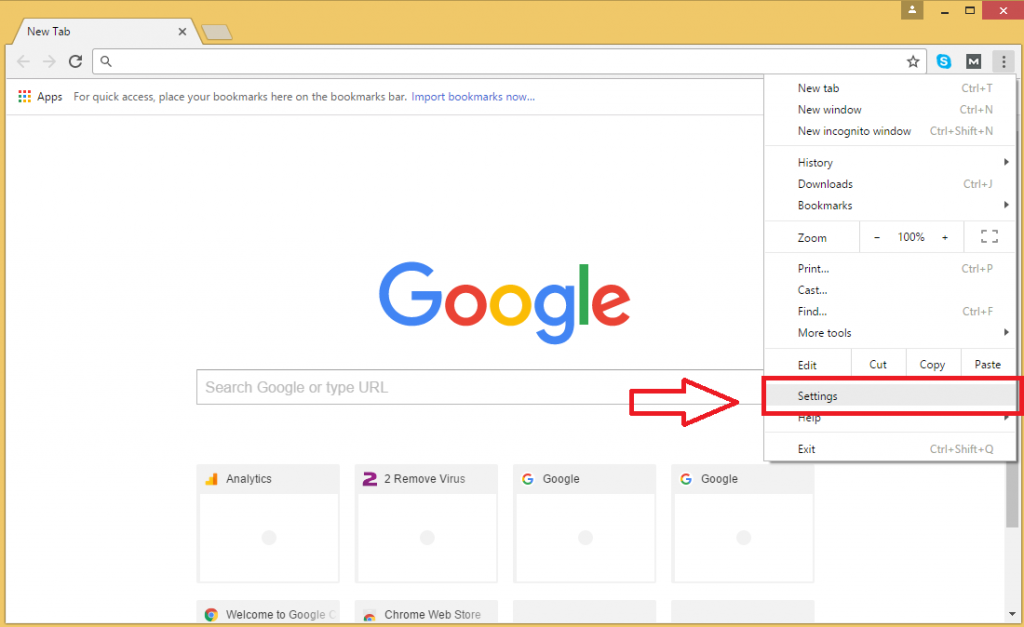
2. Wybierz Pokaż zaawansowane ustawienia znajdujące się na dole ustawienia.
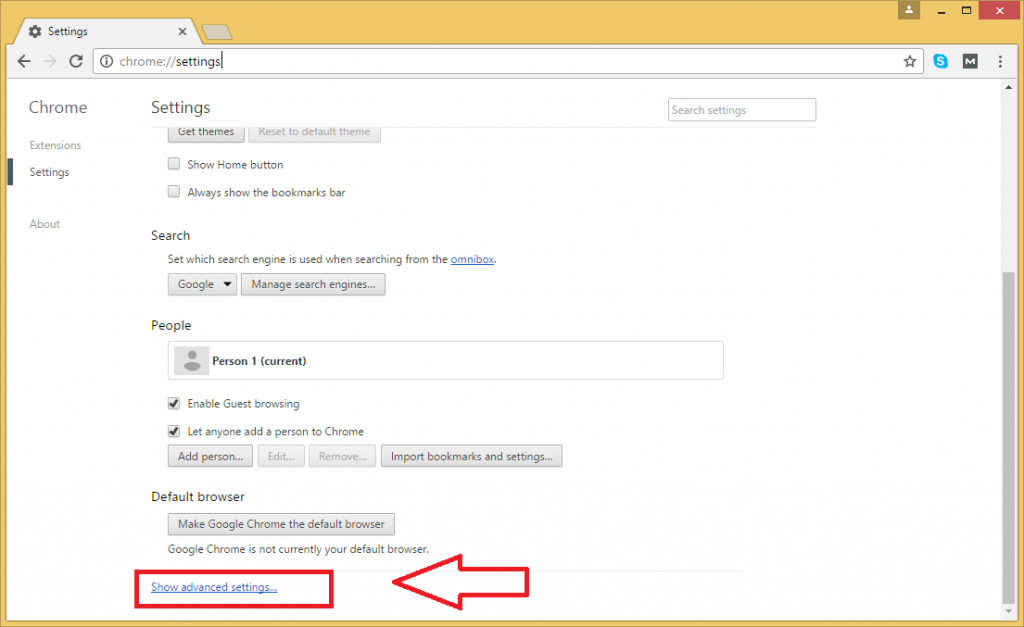
3. Wybierz zresetować ustawienia. 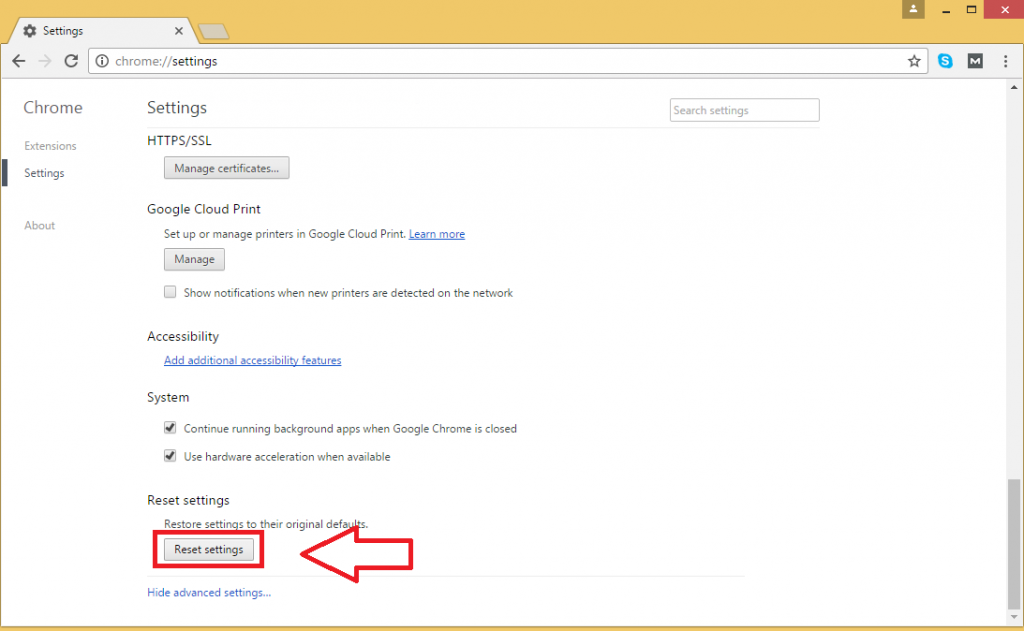
4. Ostrzeżenie o resetowaniu ustawień pojawi się. Naciśnij przycisk Reset.
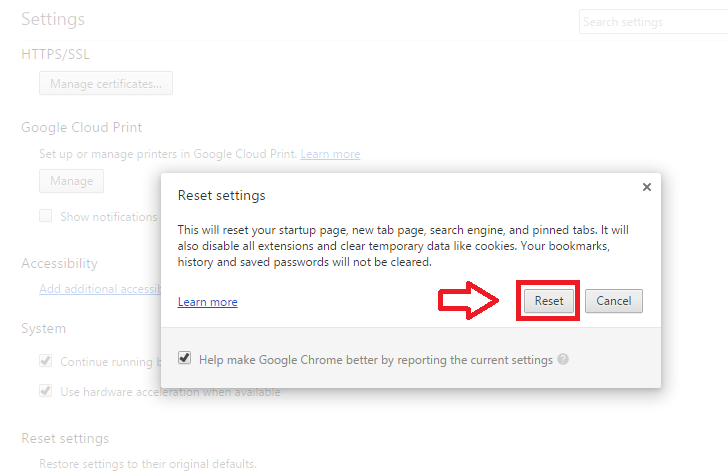
5. Uruchom ponownie Google Chrome.
Metoda 2. Szybszy dostęp do resetowania ustawień Chrome
1. Otwórz Google Chrome i wpisz 1xxx261 xxx://settings/resetProfileSettings w pasku wyszukiwania. Naciśnij klawisz Enter. W ustawienia, wybierz zresetować ustawienia. 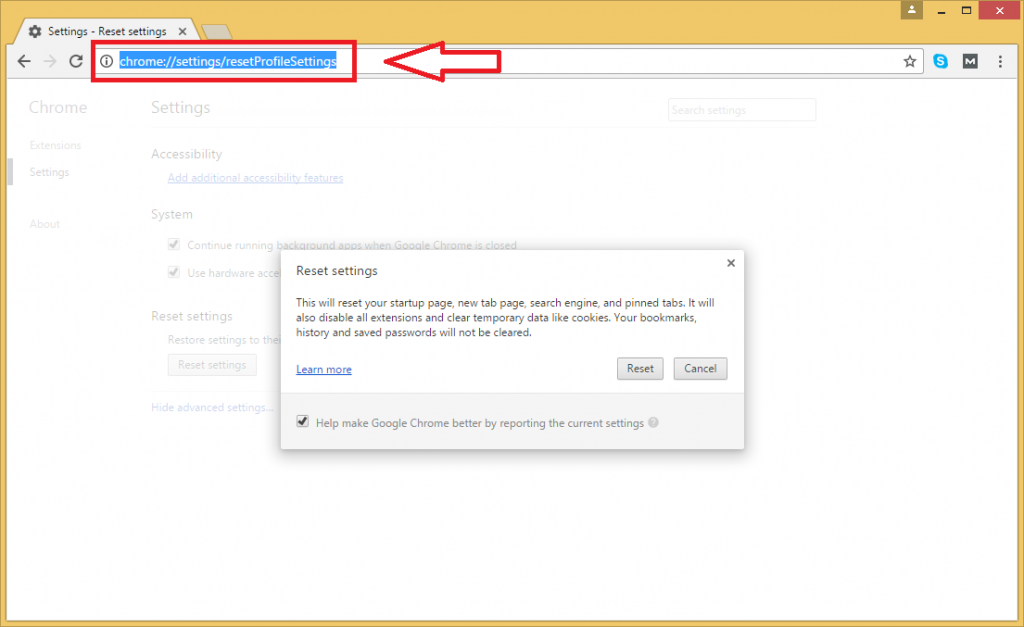
2. Ostrzeżenie o resetowaniu ustawień pojawi się. Naciśnij przycisk Reset. Uruchom ponownie Google Chrome.
Metoda 3. Przez usunięcie profilu użytkownika
1. Wpisz Uruchom w Start menu. Wybierz Uruchom. 
2. Wpisz % appdata % w pasku. Naciśnij przycisk OK.
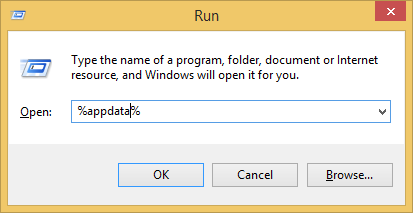
3. Dostęp do folderu Roaming. Naciśnij na AppData. Lokalne -> Google -> Chrome -> dane użytkownika. Kopia zapasowa folder domyślny . Zamknij Chrome.

5. Usuń folder domyślny . Spowoduje to usunięcie wszystkich danych użytkownika, w tym historia, pliki cookie, zakładki i pamięci podręcznej.
Metoda 4. Za pomocą panelu flagi
1. Otwórz Google Chrome i w pasku adresu wpisz 1xxx264 xxx://flags . Naciśnij klawisz Enter. Przeczytaj ostrzeżenie starannie i przejść na własne ryzyko.
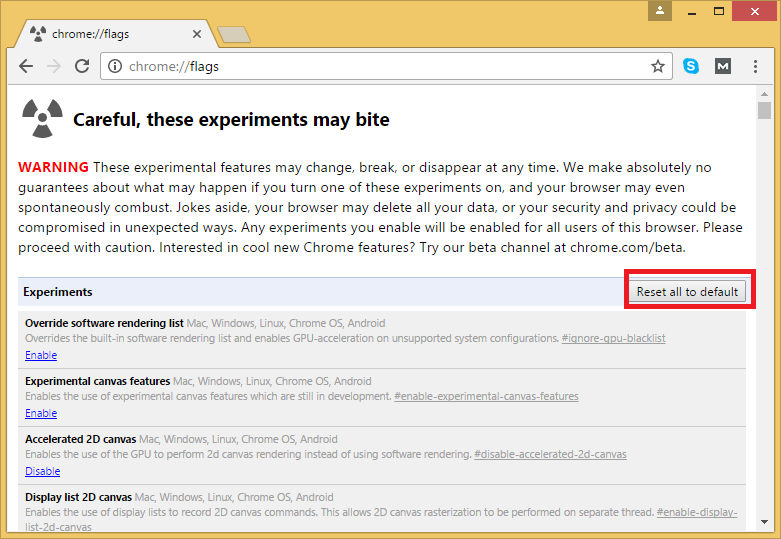
2. Naciśnij zresetować wszystkie domyślne.
Metoda 5. Zainstaluj ponownie Chrome
Jeśli poprzednie metody nie rozwiązało problemu, zainstaluj ponownie przeglądarkę.
1. zamknąć Google Chrome. Wybierz Ustawienia w Start menu.
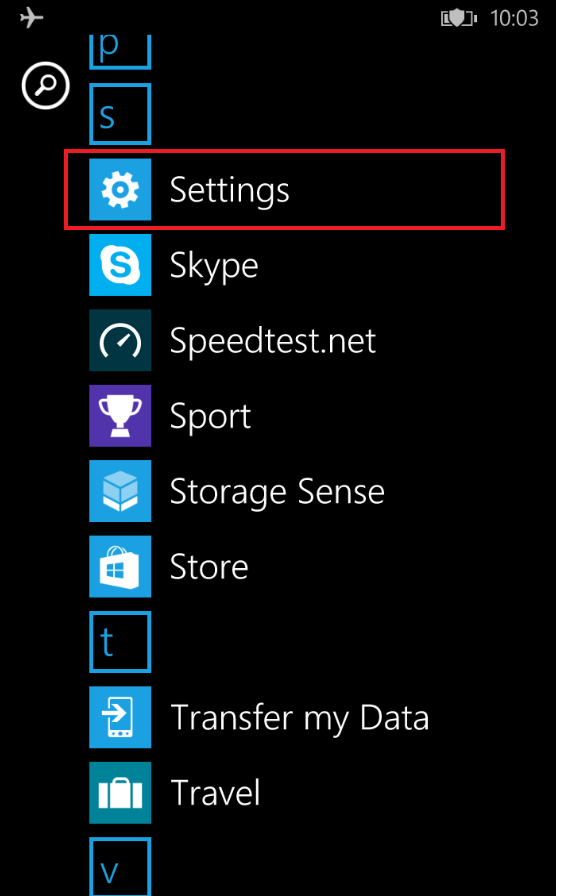
2. Wybierz System. 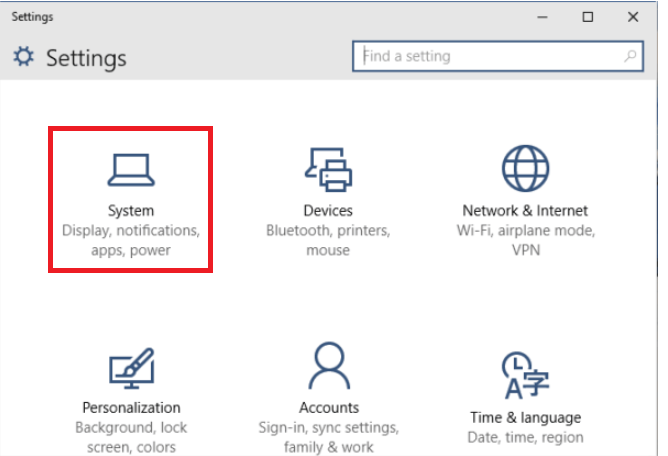
3. Naciśnij przycisk na aplikacje & funkcje. 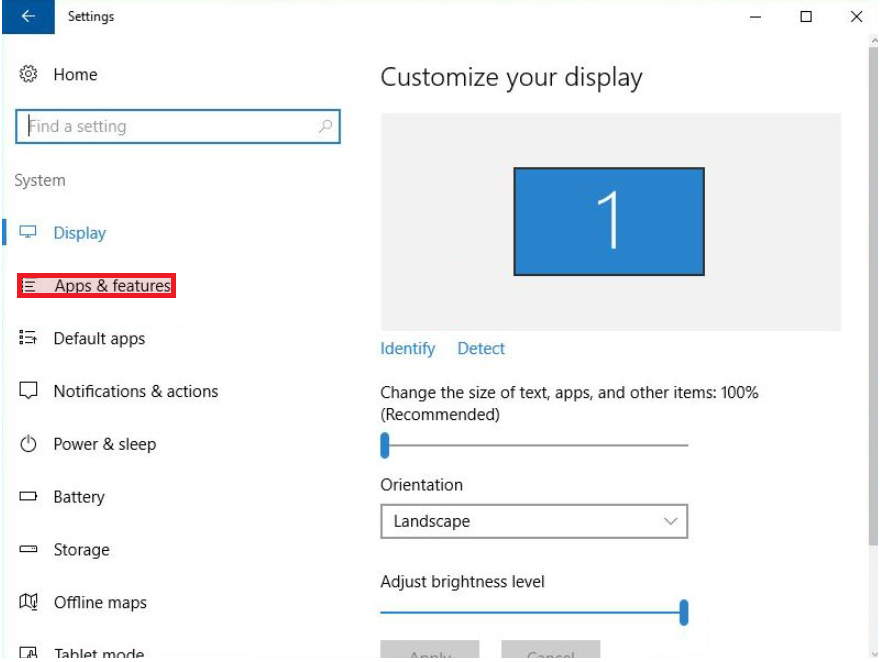
5. zlokalizować Google Chrome wśród zainstalowanych programów i naciśnij na nim.
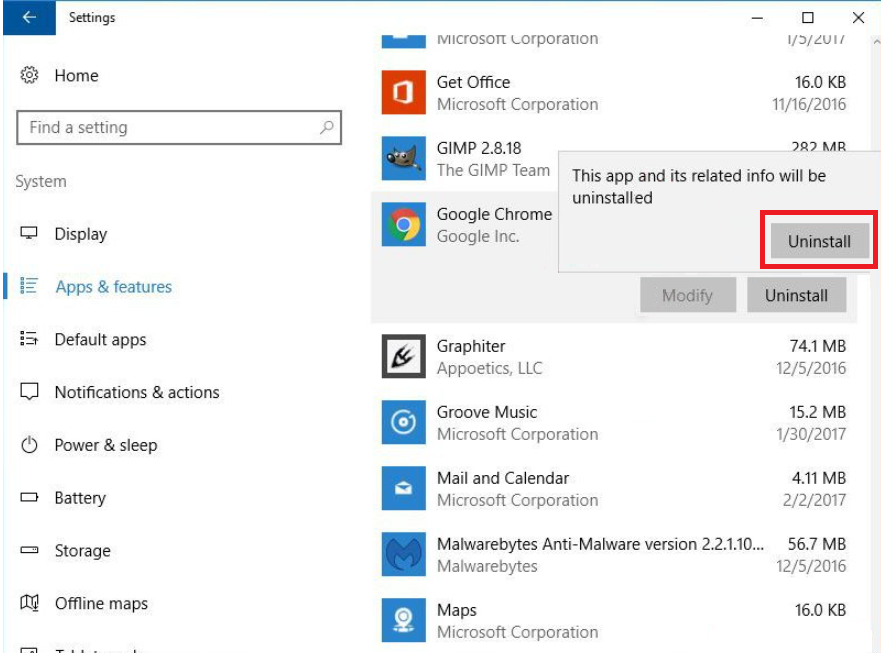
6. Naciśnij Odinstaluj.
7. wyboru również Usuń dane przeglądarki? i naciśnij klawisz Odinstaluj.
Po usunięciu przeglądarki, trzeba będzie zainstalować go ponownie. Pobierz z oficjalnej strony tylko Google Chrome i zainstalować go.